Auf der Karte Laufwerkseinstellung definieren Sie Zugriffsrechte auf Laufwerke. Das Kontrollkästchen Globale Einstellungen verwenden definiert, ob die globalen Einstellungen verwendet werden oder nicht:
![]() Um Änderungen an den Einstellungen vorzunehmen, müssen Sie Globale Einstellungen verwenden deaktivieren. Solange die globalen Einstellungen gelten, können Sie keine Einstellungen für den jeweiligen Klassenraum definieren.
Um Änderungen an den Einstellungen vorzunehmen, müssen Sie Globale Einstellungen verwenden deaktivieren. Solange die globalen Einstellungen gelten, können Sie keine Einstellungen für den jeweiligen Klassenraum definieren.

Unter Laufwerkseinstellungen wählen Sie je nach Art des Klassenraums (Windows- oder Terminalclients) einen Filter, der die erforderlichen Laufwerkseinstellungen enthält. In einem Klassenraum mit Windows-Clients aktivieren Sie einen oder mehrere lokale Laufwerksfilter, in einem Raum mit Terminalclients aktivieren Sie einen oder mehrere Clientlaufwerksfilter. Das Kontrollkästchen vor dem Filternamen zeigt, ob ein Filter aktiv ist:
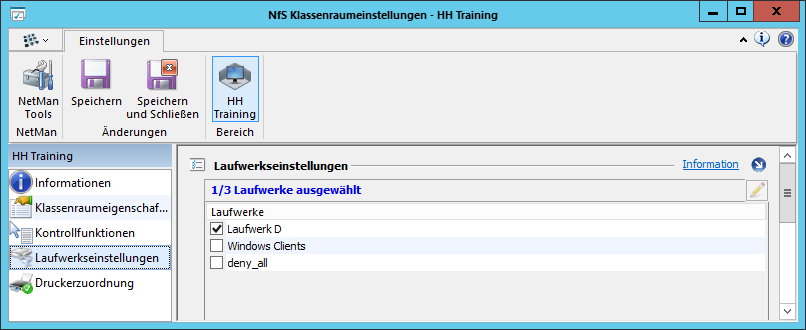
Ein aktivierter Filter bedeutet, dass dieser Filter über die Klassenraumeigenschaften verfügbar ist, nicht, dass er bereits vorgegeben ist. Um einen bestimmten Filter vorzugeben, wechseln Sie auf die Seite Klassenraumeigenschaften des Klassenraums und definieren den Filter in den Klassenraumeigenschaften als Vorgabe. Sie bearbeiten einen vorhandenen Filter, indem Sie oberhalb der Liste die Schaltfläche Bearbeiten klicken.
![]() Für Terminalclients definieren Sie Lese- und Schreibrechte. Per Voreinstellung sind hier die Optionen Schreiben, Lesen sowie Lesen und Schreiben für die verschiedenen Laufwerke verfügbar. Beachten Sie, dass viele Anwendungen von sich aus Dateien immer als zum „Lesen und Schreiben" markiert öffnen. Falls auf einem Laufwerk, von dem eine Anwendung eine Datei zu öffnen versucht, nur das Lesen erlaubt ist, wird die Anwendung möglicherweise die Datei nicht öffnen können oder gar abstürzen. Wollen Sie Dateien von Laufwerken öffnen, auf die nur Lesezugriff besteht, müssen Sie vorher testen, ob die jeweilige Anwendung das Öffnen von Dateien unter solchen Bedingungen erlaubt.
Für Terminalclients definieren Sie Lese- und Schreibrechte. Per Voreinstellung sind hier die Optionen Schreiben, Lesen sowie Lesen und Schreiben für die verschiedenen Laufwerke verfügbar. Beachten Sie, dass viele Anwendungen von sich aus Dateien immer als zum „Lesen und Schreiben" markiert öffnen. Falls auf einem Laufwerk, von dem eine Anwendung eine Datei zu öffnen versucht, nur das Lesen erlaubt ist, wird die Anwendung möglicherweise die Datei nicht öffnen können oder gar abstürzen. Wollen Sie Dateien von Laufwerken öffnen, auf die nur Lesezugriff besteht, müssen Sie vorher testen, ob die jeweilige Anwendung das Öffnen von Dateien unter solchen Bedingungen erlaubt.
![]() Für Windows-Clients geben Sie Laufwerke der Clients zur Verwendung mit NetMan for Schools frei. So können die Schüler Arbeitsergebnisse mit nach Hause nehmen. Die Freigabe ist für verschiedene Laufwerkstypen oder nach Laufwerksbuchstaben möglich. Die Freigabe eines Laufwerks für einen Windows-Client umfasst immer Lese- und Schreibzugriff.
Für Windows-Clients geben Sie Laufwerke der Clients zur Verwendung mit NetMan for Schools frei. So können die Schüler Arbeitsergebnisse mit nach Hause nehmen. Die Freigabe ist für verschiedene Laufwerkstypen oder nach Laufwerksbuchstaben möglich. Die Freigabe eines Laufwerks für einen Windows-Client umfasst immer Lese- und Schreibzugriff.
Wie Sie Laufwerksfilter erstellen, lesen Sie im Kapitel „Laufwerke bereitstellen".